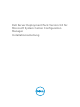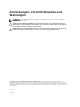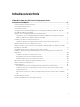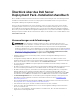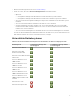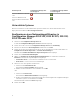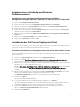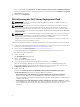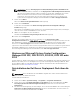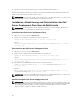Setup Guide
Der Fortschrittsbildschirm Installation des Dell Server Deployment Pack für Configuration Manager
wird angezeigt. Nachdem die Installation fertiggestellt ist, wird der Bildschirm Installation erfolgreich
abgeschlossen angezeigt.
9. Klicken Sie auf Fertigstellen.
Aktualisierung des Dell Server Deployment Pack
ANMERKUNG: Sie können eine Aktualisierung auf DSDP 3.0 von DSDP 2.1, DSDP 2.1 SP01 oder
DSDP 2.1 SP02 vornehmen.
ANMERKUNG: Tasksequenzen, die von einer früheren Version des Dell Server Deployment Pack
erstellt wurden, werden nicht mehr funktionsbereit sein. Weitere Informationen zur Aktivierung
dieser Tasksequenzen finden Sie im Abschnitt „Fehlerbehebung“ im
Dell Server Deployment Pack
Version 3.0 für Microsoft System Center Configuration Manager-Benutzerhandbuch auf dell.com/
support/manuals.
ANMERKUNG: Um von Configuration Manager, auf dem DSDP installiert ist, auf die neuere Version
zu aktualisieren, aktualisieren Sie zuerst den Configuration Manager auf die neueste Version und
führen Sie dann eine Aktualisierung auf die neuere Version von DSDP aus.
Es wird vor dem Upgrade der Konsole empfohlen, dass Sie alle Dell-Boot-Images, die mithilfe der
früheren Versionen erstellt wurden, löschen.
Führen Sie die folgenden Schritte zur Aktualisierung auf Dell Server Deployment Pack Version 3.0 durch:
1. Laden Sie die ausführbare Datei herunter und extrahieren Sie sie. Weitere Informationen finden Sie in
Schritt 1 bis 3 unter Erstinstallation des Dell Server Deployment Pack.
2. Führen Sie die ausführbare Datei aus.
Es wird eine Meldung zur Bestätigung, ob Sie eine Aktualisierung auf eine neuere Version
durchführen möchten, angezeigt.
3. Klicken Sie auf Ja.
Der Startbildschirm wird angezeigt.
4. Klicken Sie auf Weiter.
Die Lizenzvereinbarung wird angezeigt.
5. Lesen und akzeptieren Sie die Lizenzbedingungen und klicken Sie auf Weiter.
Wenn die Configuration Manager-Konsole ausgeführt wird, wird eine Meldung angezeigt, dass
Configuration Manager zum Fortsetzen der Installation geschlossen werden muss. Schließen Sie
Configuration Manager Console und fahren Sie mit der Installation fort.
6. Klicken Sie auf Ja.
Der Bildschirm Dell Deployment ToolKit (DTK)-Hilfsprogramme und Windows PE-Treiber
entfernen/beibehalten wird mit den folgenden Optionen angezeigt:
• Dell Deployment ToolKit (DTK)-Hilfsprogramme und Windows PE-Treiber beibehalten –
Wählen Sie diese Option aus, um die während einer früheren Installation des Dell Server
Deployment Pack in Configuration Manager importierten DTK-Hilfsprogramme und Windows PE-
Treiber beizubehalten.
• Dell Deployment ToolKit (DTK)-Hilfsprogramme und Windows PE-Treiber entfernen – Wählen
Sie diese Option aus, um die während einer früheren Installation des Dell Server Deployment Pack
in Configuration Manager importierten DTK-Hilfsprogramme und Windows PE-Treiber zu
entfernen.
8